word选择性粘贴是什么?word选择性粘贴的使用方法
word选择性粘贴是什么?word选择性粘贴的使用方法。相信经常使用word的用户,对于word文档中的选择性粘贴功能并不陌生,该功能主要帮助用户在通过网页或其它途径复制而来的内容进行过滤筛选,从而消除原有内容属性,不过在现实工作中,有很多用户对选择性粘贴功能不是特别的了解,故此好吧啦网小编为大家带来了选word择性粘贴功能的介绍与使用方法,下面我们一起了解一下吧!
 什么是选择性粘贴?
什么是选择性粘贴?选择性粘贴是Microsoft Office、金山WPS等众多软件中的一种粘贴选项,通过使用选择性粘贴,用户能够将剪贴板中的内容粘贴为不同于内容源的格式。选择性粘贴在Word、Excel、PowerPoint等软件中具有重要作用,例如可以将剪贴板中的Excel单元格数据只粘贴公式。
Word选择性粘贴怎么用?1、单击工具栏上粘贴图标旁边的下拉按钮,单击【选择性粘贴】;
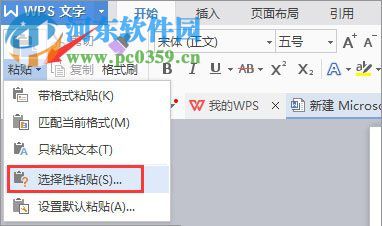
2、打开选择性粘贴对话框,我们可以看到以下的选项,选择需要的方式后单击【确定】即可。
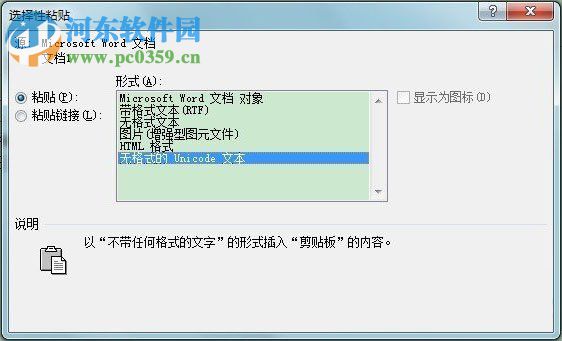
说明:
Word文档对象:将“剪切板”中的内容插入到您的文档中,以便您可以使用“Word文档”来编辑它。
带格式文本:以“带有字体和表格格式的文字”形式插入“剪切板”的内容。
无格式文本:以“不带任何格式的文字”的形式插入“剪切板”的内容。
图片(增强型图元文件):以“增强型图元文件”的形式插入“剪切板”的内容。
html格式:以“html格式”的形式插入“剪切板”的内容。
无格式的Unicode文本:以“不带任何格式的文字”的形式插入“剪切板”的内容。
Word如何设置无格式文本粘贴快捷键?
Word默认的快捷键中,没有选择性粘贴的快捷键,不过,我们可以通过自定义快捷键的方式来为选择性粘贴自定义快捷键,方法如下。
1、随便新建一个Word文件并打开;
2、在打开的Word 编辑页面中,依次选择菜单栏上的“工具” “宏”命令(或者按下“Alt+F8”快捷键),这样会弹出一个“宏”窗口;
3、在“宏”窗口中的“宏名”文本框中输入你要建立的“宏”的名称 (比如:无格式文本粘贴),点击右侧的“创建”按钮,进入一个编辑窗口;
4、在代码编辑区中输入如下内容之后,关闭编辑页面,并返回Word 页面:
[code]Sub 无格式文本粘贴()Selection.PasteSpecial Link:=False, DataType:=wdPasteText, Placement:= _wdInLine, DisplayAsIcon:=FalseEnd Sub[/code]5、在Word 编辑页面中的菜单栏上,依次选择“工具”“自定义”, 在弹出的自定义窗口中,点击“键盘”弹出新窗口,然后用鼠标选择左侧选项框 中的“宏”;
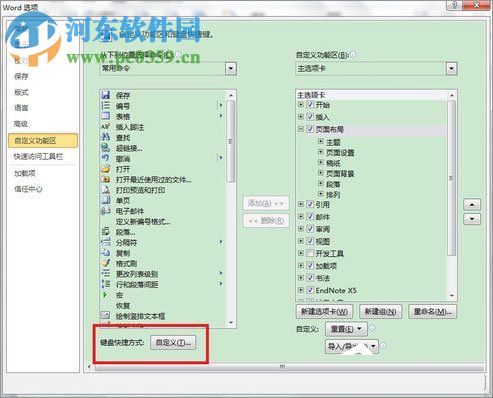
然后在右侧选项框中选中刚才新建的宏的名称(即:无格式文本粘 贴),并在“请按新快捷键”文本框中按下你要设定的快捷键组合,比如“Ctrl+ Shift+V”,最后在点击“指定”按钮。如下图所示:
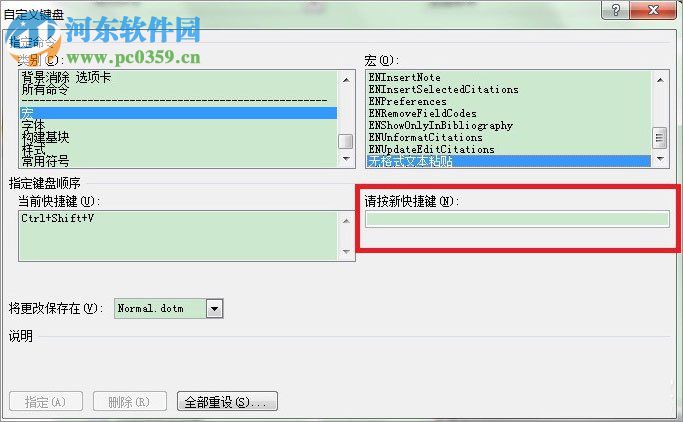
6、快捷键的设置到这里就已经完成,让我们来体验一下新设置的快捷方式吧。
上述便是Word选择性粘贴的使用方法,设置快捷键可以让Word 轻松实现无格式粘贴O哦,当需要用到“无格式粘贴”时就按下该设定的快捷键,就能快速将内容转化为无格式的文本粘贴到Word中了。

 网公网安备
网公网安备